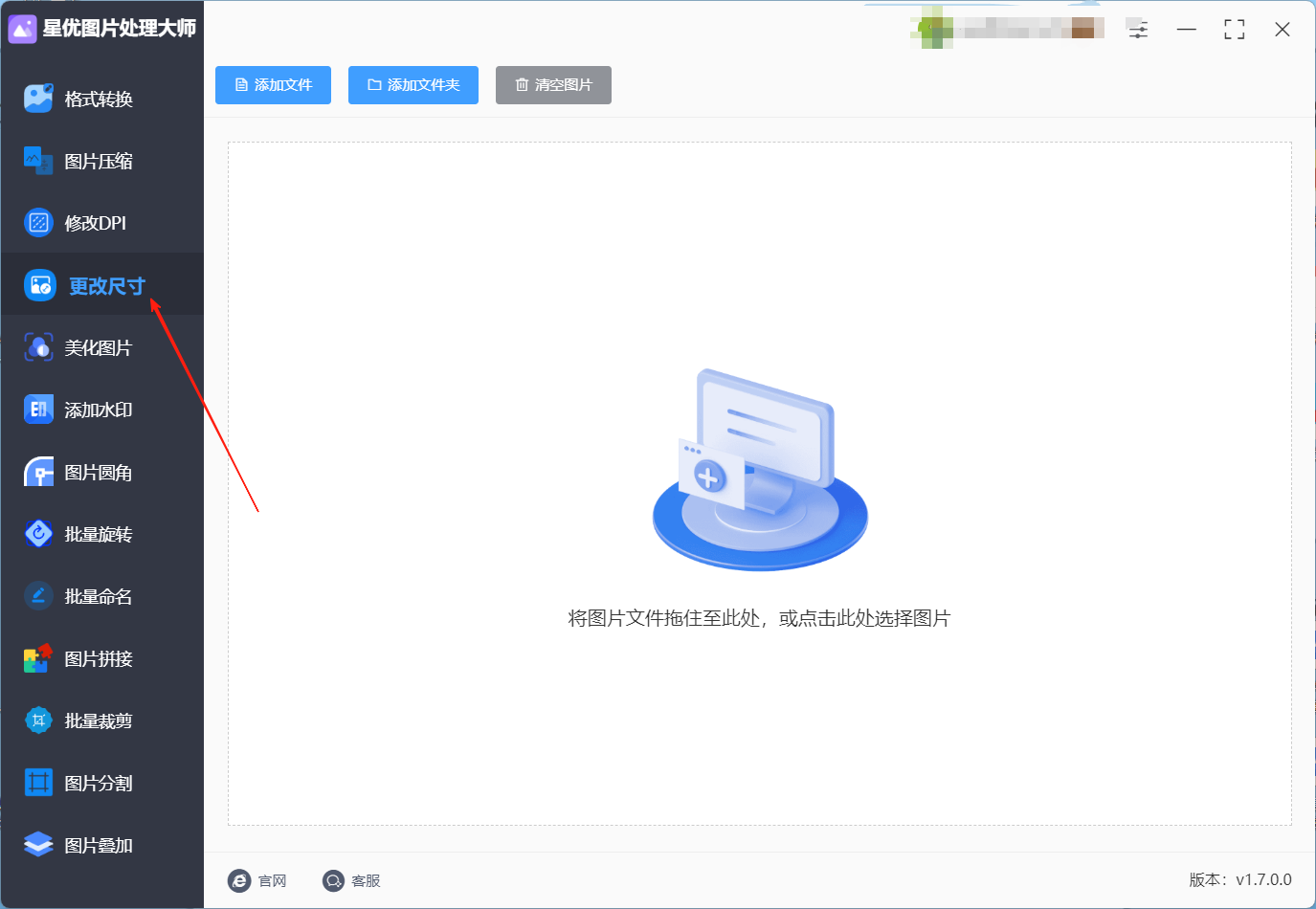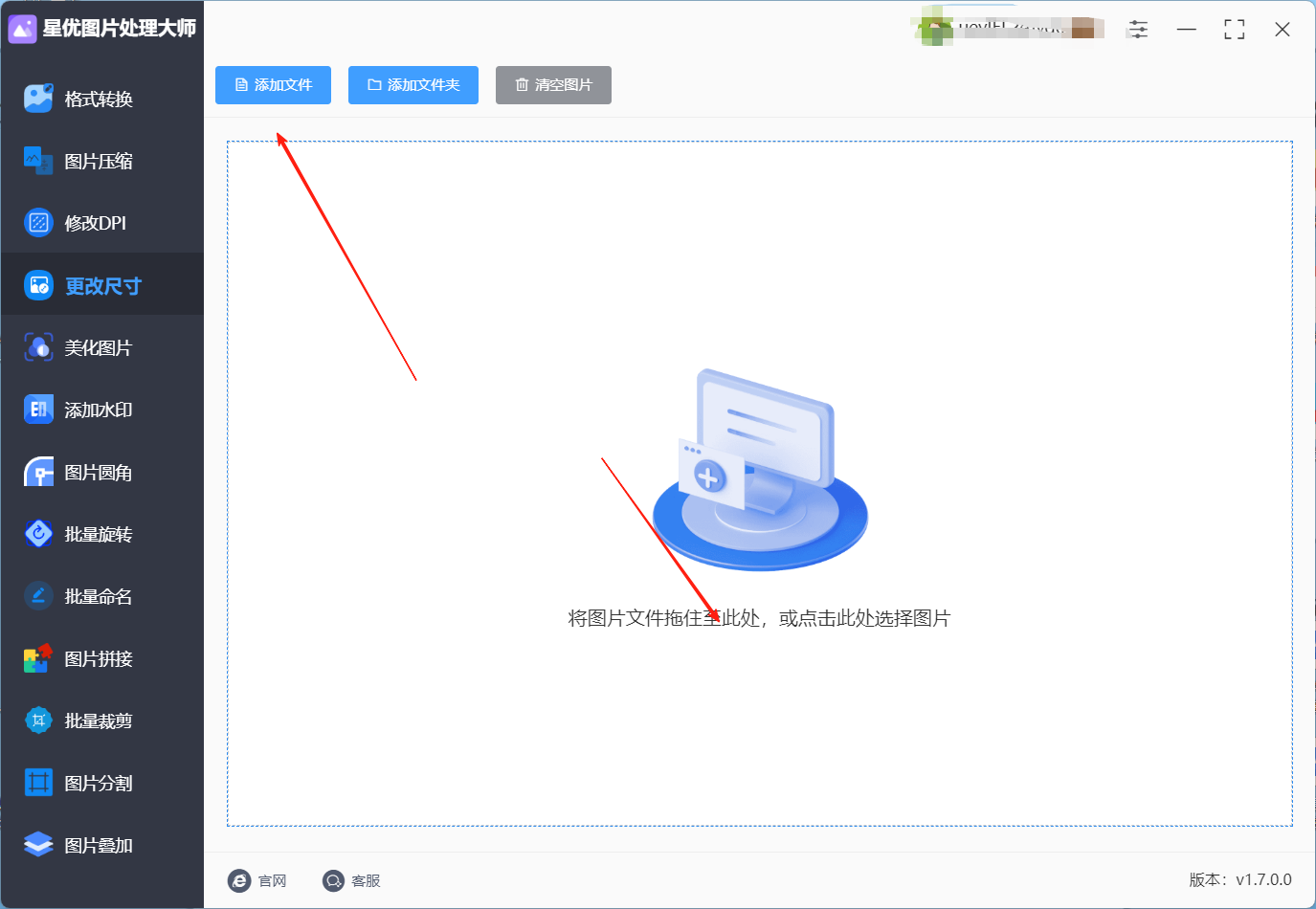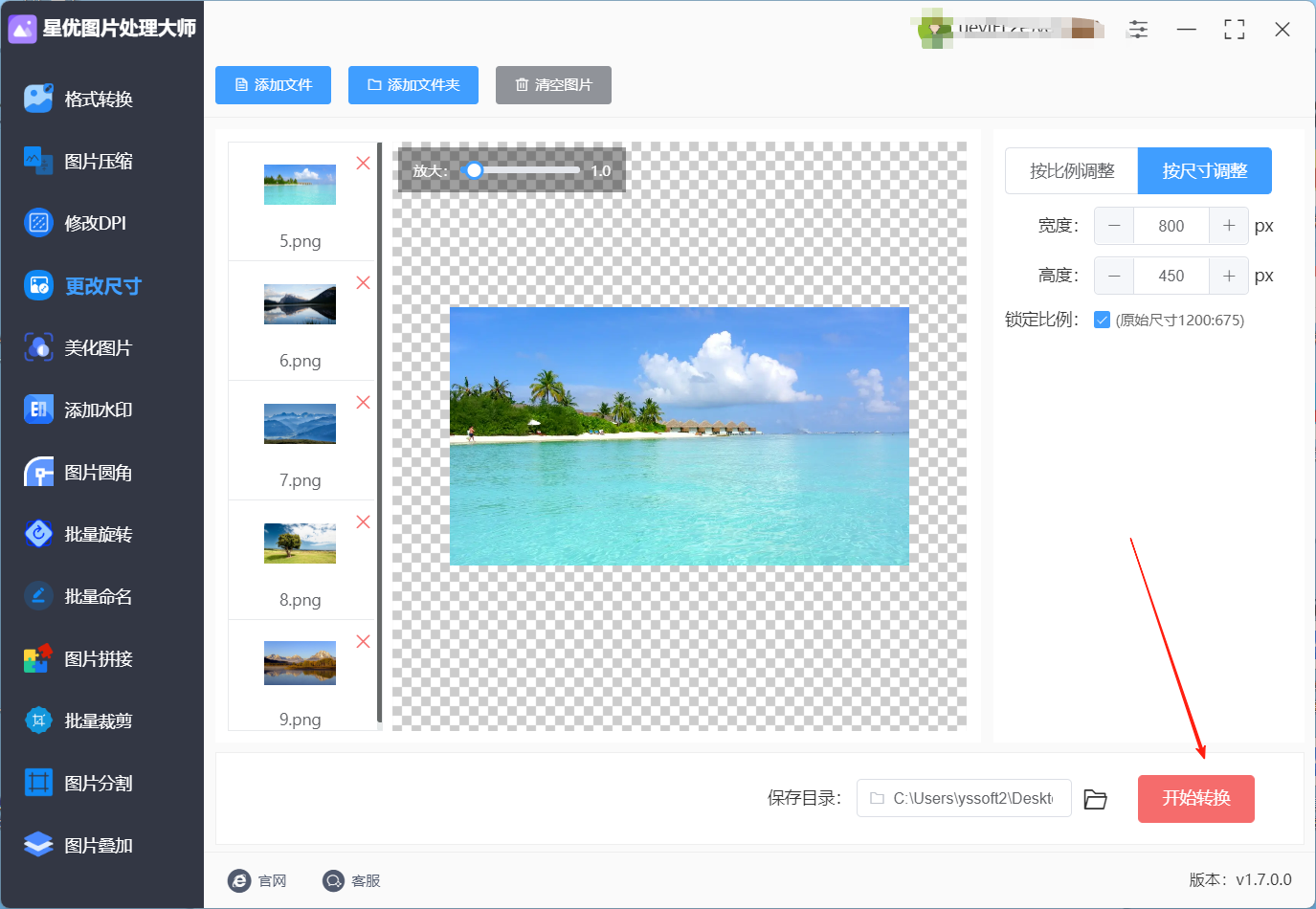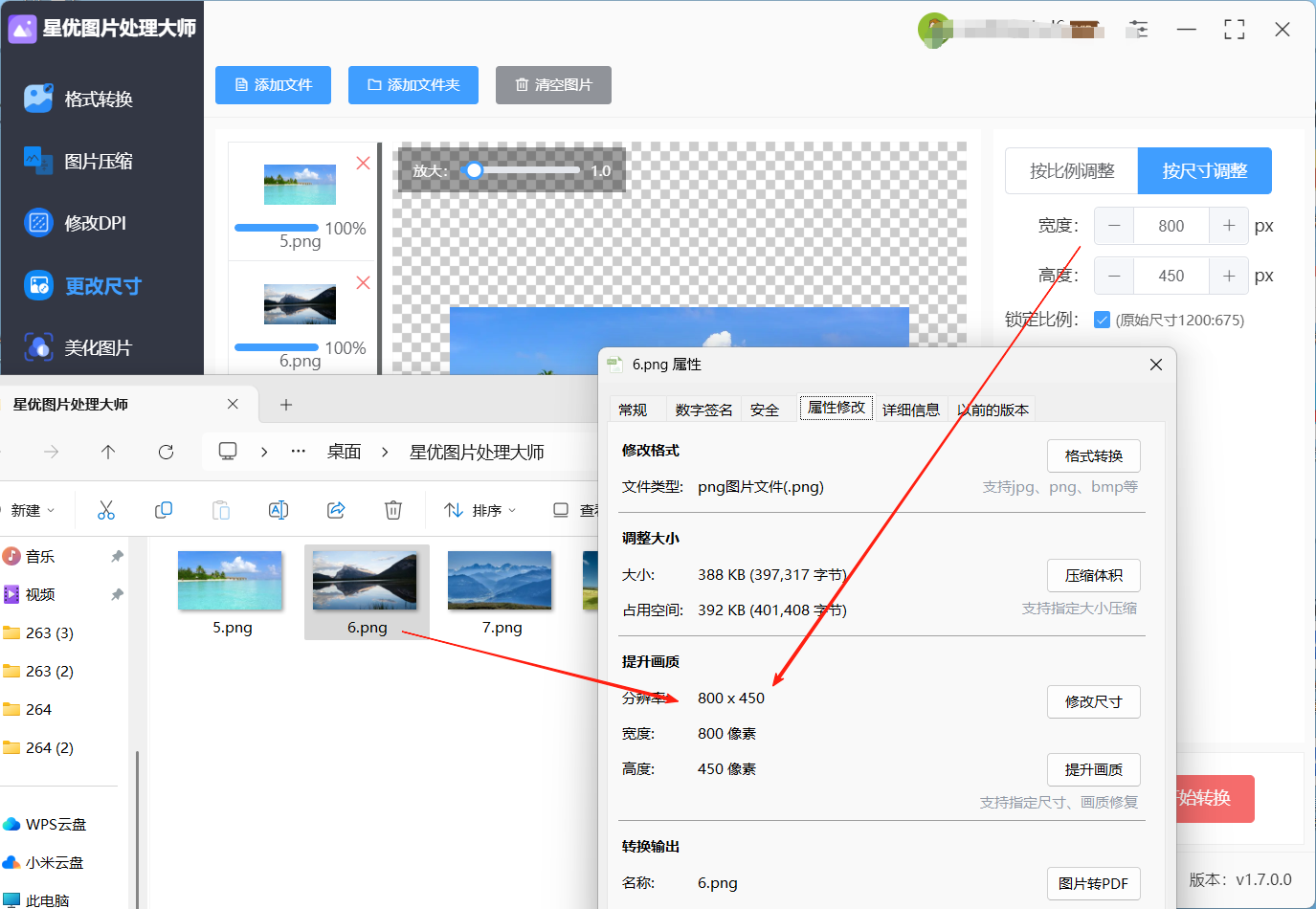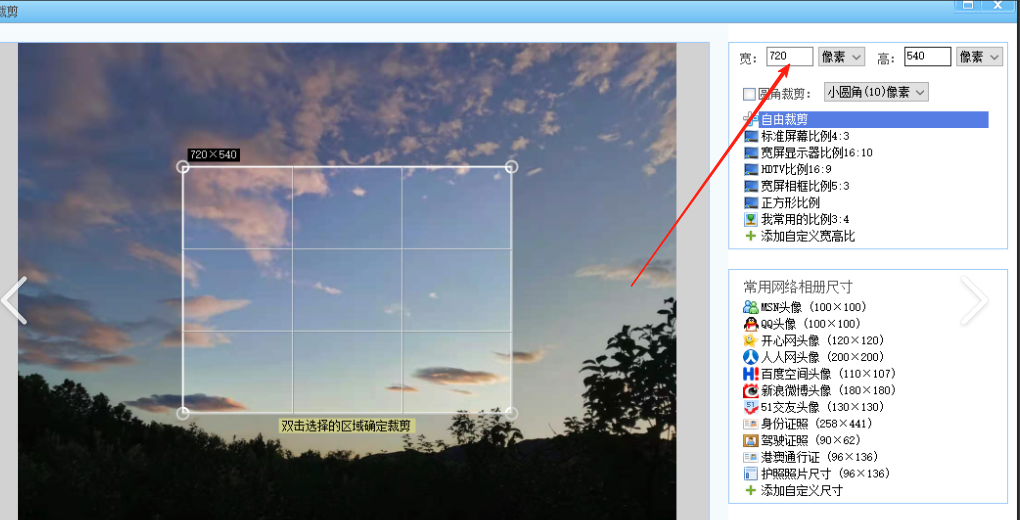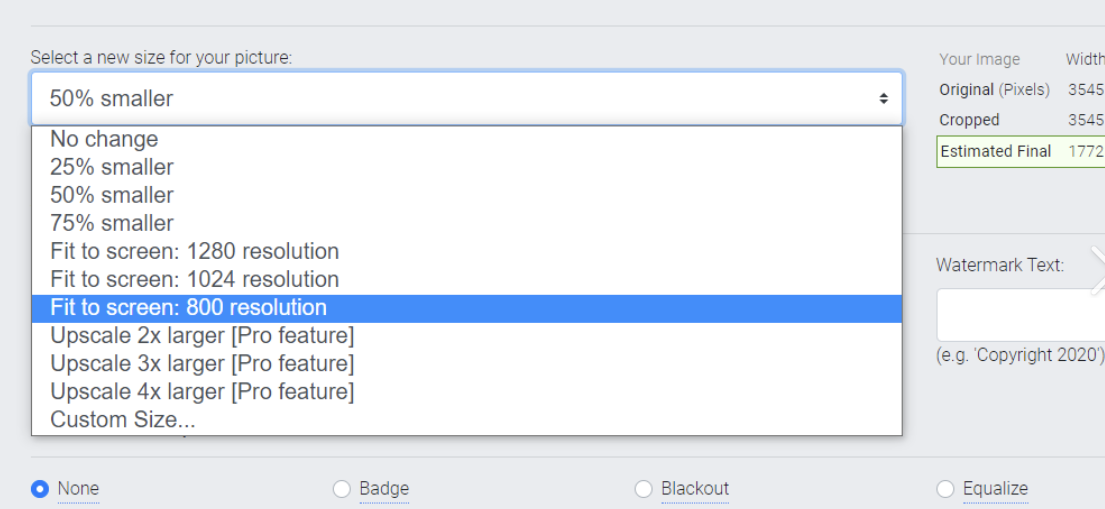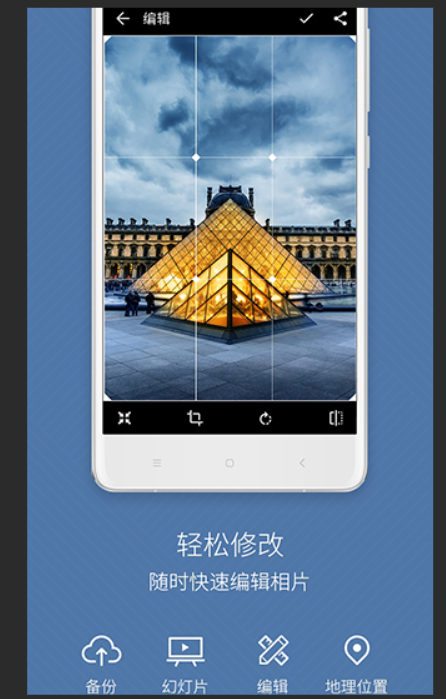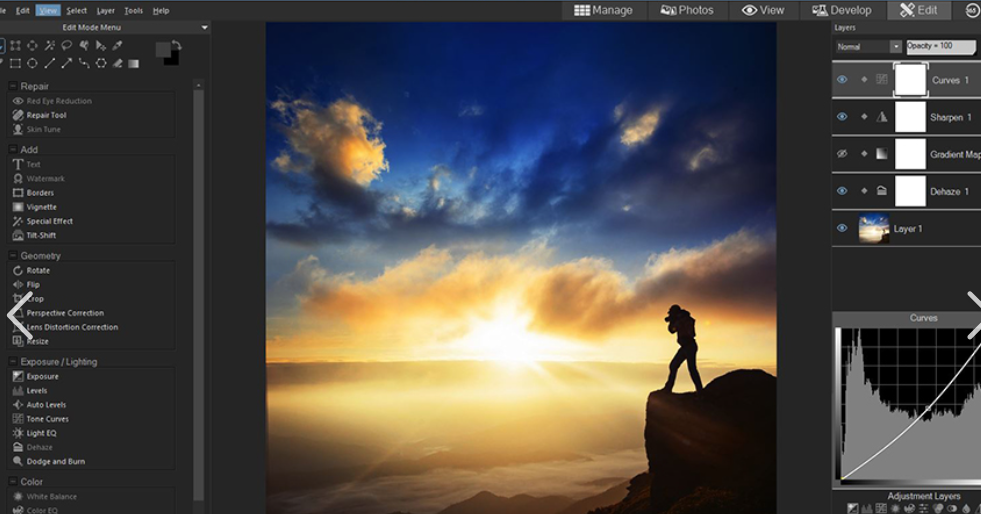如何快速修改图片尺寸?在我们的日常生活和工作中,图片几乎无处不在——无论是社交媒体分享、工作报告,还是打印海报,图片都扮演着非常重要的角色。然而,大家可能没有意识到,图片的尺寸其实是一个非常关键的因素。如果图片的尺寸不对,真的是会给我们带来不少麻烦哦!小编今天就来和大家聊聊,为什么要注意图片尺寸,尺寸不对会带来哪些问题,以及如何轻松修改图片尺寸。
为什么要注意图片尺寸?
首先,如果图片的尺寸过大或者过小,直接影响的就是观感。过大的图片可能会让你上传的时候卡顿,甚至上传失败,而过小的图片会显得模糊不清,根本不能清楚地传达信息。而且,图片显示一般是按照原始尺寸来展现的,如果尺寸不合适,图片的显示效果就会大打折扣,可能会变形、拉伸,影响整体美观。
其次,尺寸不对的图片也会在打印时带来问题。打印机对图片的尺寸有一定的要求,如果图片尺寸过大,打印机可能无法识别,或者打印出来的效果模糊不清;而如果图片尺寸过小,打印出来的图片会显得像素不够,细节不清晰,根本不符合要求。
总之,尺寸不对的图片会带来很多问题,特别是网络传输、展示和打印这几方面,真的很容易出现麻烦。既然修改图片尺寸这么有好处,那么问题来了,如何修改图片尺寸呢?小编这就为大家整理了五种大家常用的修改图片尺寸的方法,不管你是新手还是高手,都能轻松上手!

方法一:使用“星优图片处理大师”快速修改图片尺寸
下载地址:https://www.xingyousoft.com/softcenter/XYImage
步骤1:首先,大家需要从官网下载并安装“星优图片处理大师”软件,安装完成后启动软件。在软件界面左侧,点击【更改尺寸】功能,进入图片尺寸调整界面。
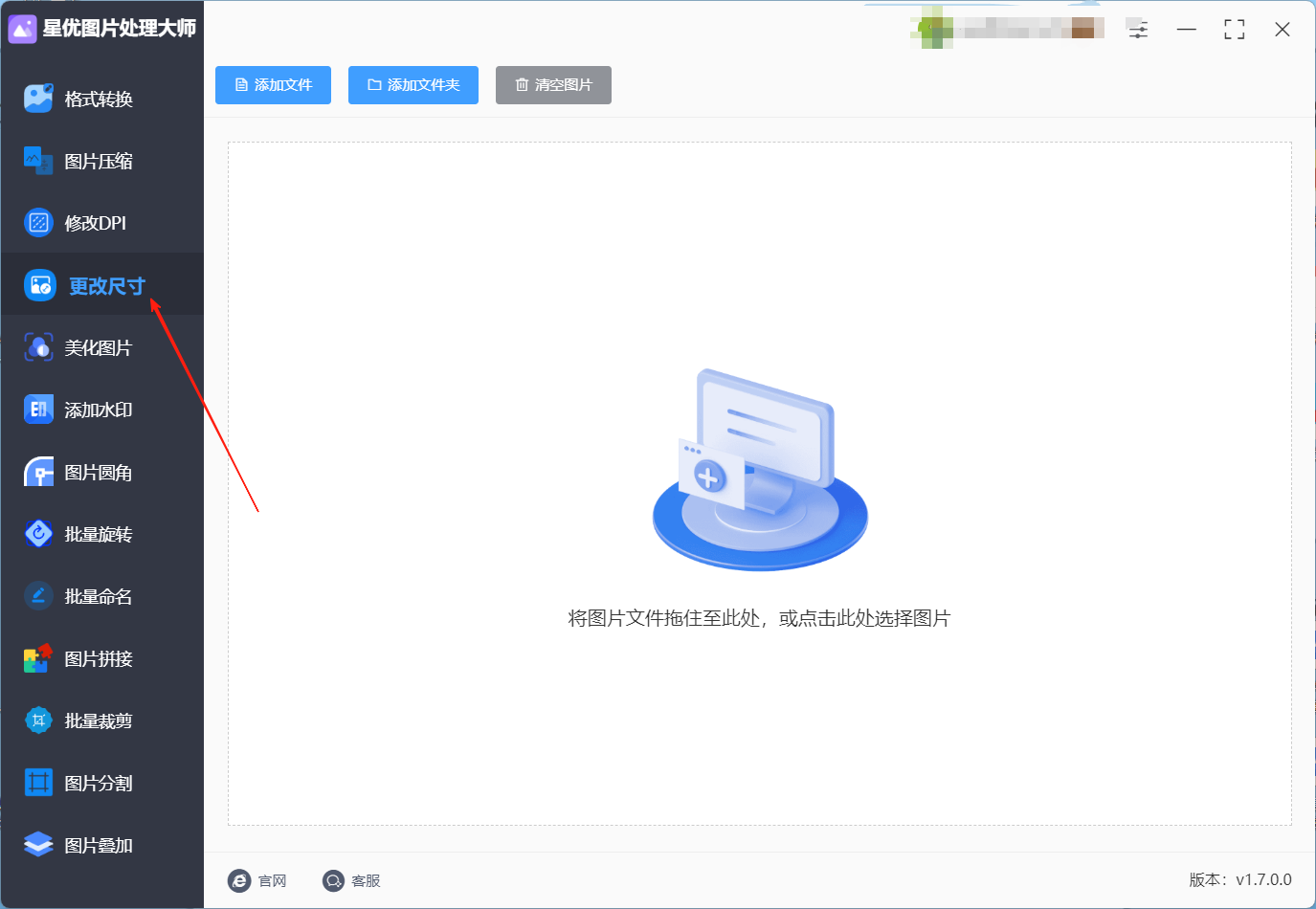
步骤2:下一步就是上传图片,点击左上角的【添加文件】按钮,选择你想要修改尺寸的图片,导入到软件中。
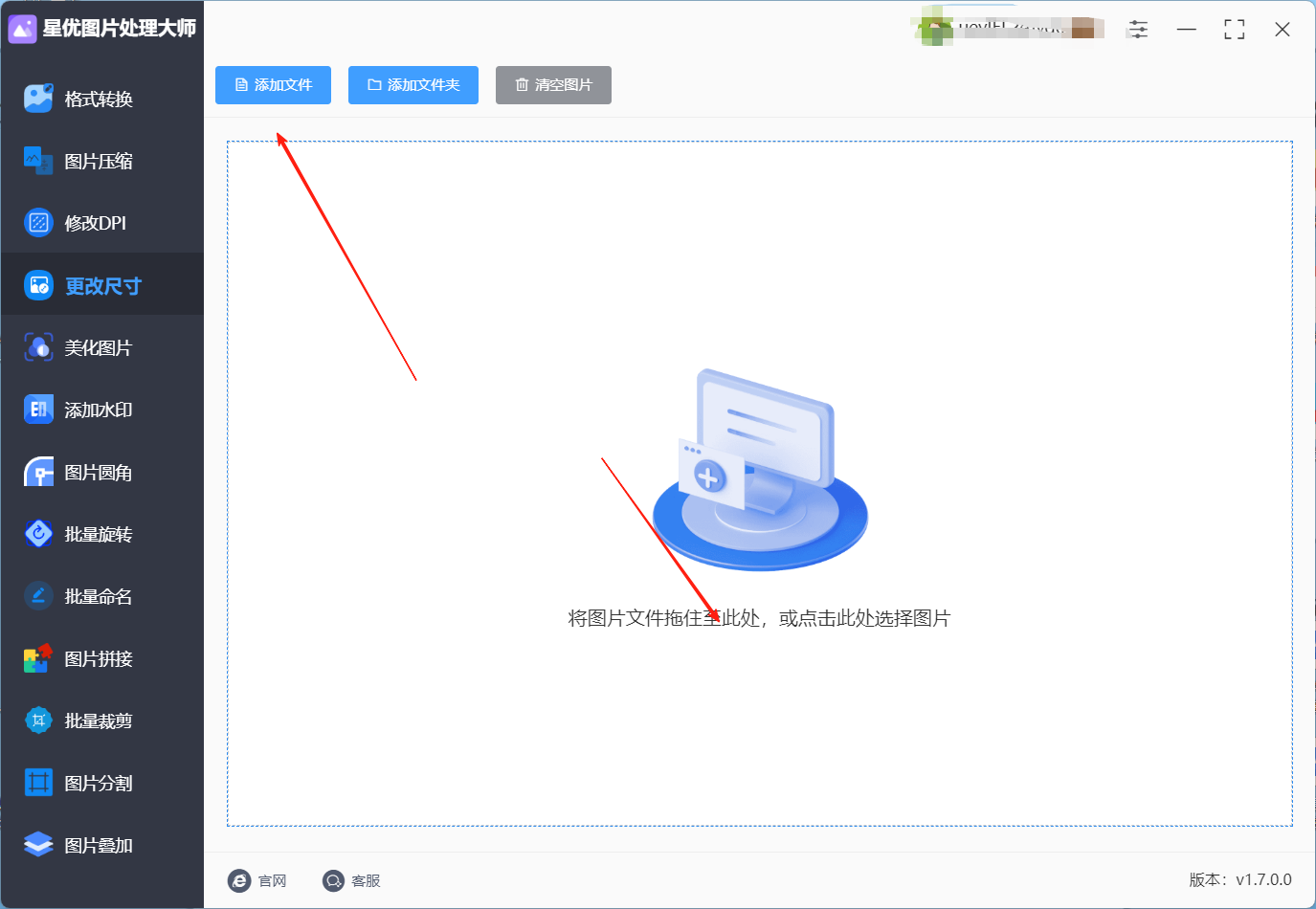
步骤3:导入图片后,软件界面右侧会显示一些调整选项。首先,选择【尺寸调整】功能。在这里,你可以选择“按比例调整”或“按指定尺寸调整”,无论哪种方式,都可以在下方进行进一步的尺寸设置。

步骤4:调整完尺寸后,点击右下角的【开始转换】按钮,软件会自动根据你设置的尺寸进行图片处理。
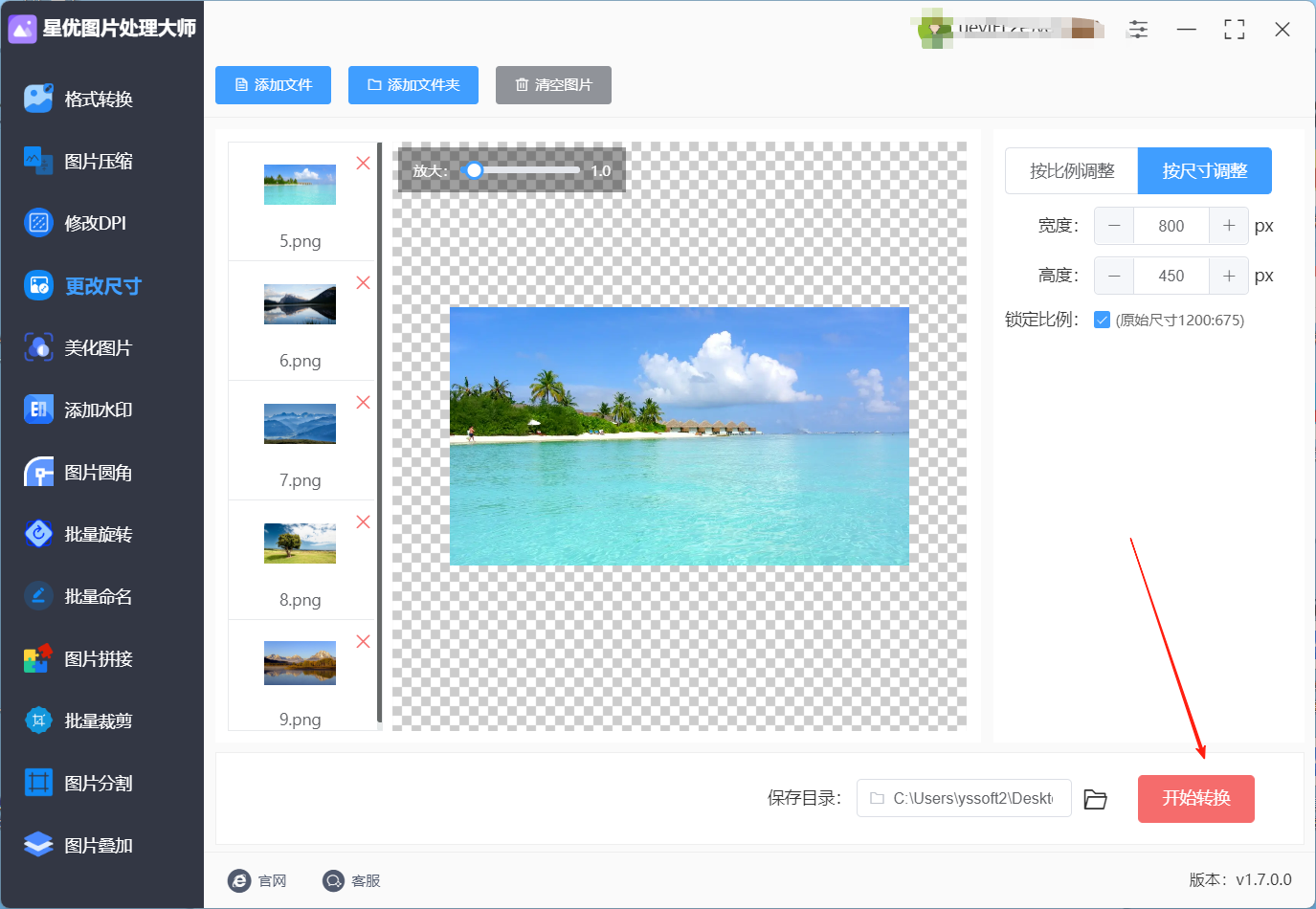
步骤5:处理完成后,软件会自动打开文件夹,展示调整后的图片。在文件夹中,你可以找到修改尺寸后的图片文件,轻松查看和使用。
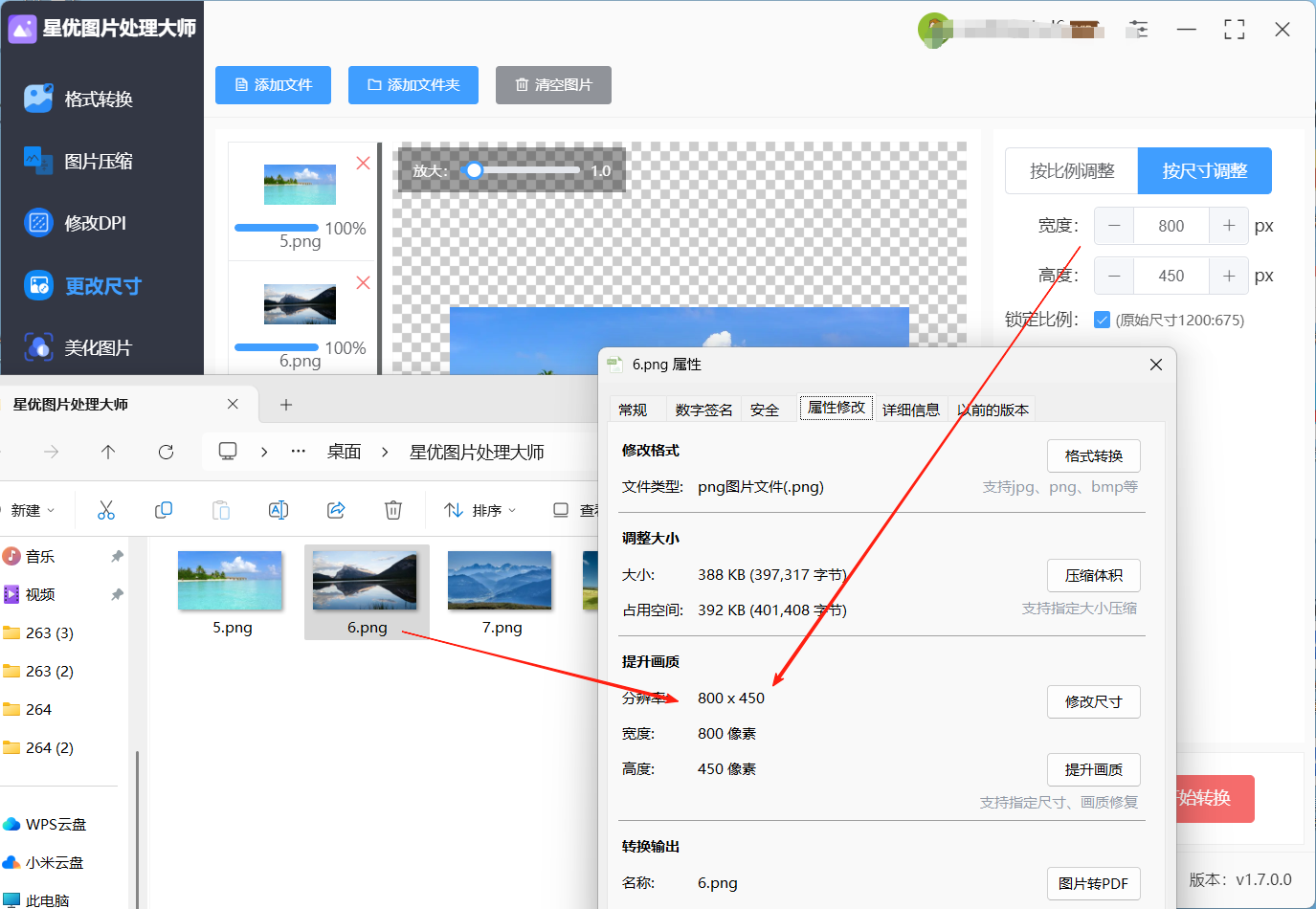
方法二:使用“秀宝图设计”快速修改图片尺寸
秀宝图设计是一款非常简便易用的电脑图片处理软件,专为那些需要快速修改图片尺寸的用户设计。它的界面清晰、功能简洁,即便是新手也能轻松上手。不仅如此,它还支持批量修改图片尺寸,节省了不少时间和精力。
操作步骤:
(一)打开软件并导入图片
启动秀宝图设计软件后,首先需要点击界面上的【打开一张图片】按钮,选择你想要修改尺寸的图片。无论是单张图片还是文件夹中的多张图片,轻松导入后,你就可以进入修改尺寸的步骤了。
(二)选择调整尺寸功能
在软件的顶部菜单栏中,你会看到一个【编辑】选项,点击它,在下拉菜单中选择【调整尺寸】。这时会弹出一个新的窗口,里面包含了不同的调整选项,帮你更精确地修改图片尺寸。
(三)选择修改尺寸的方式
在弹出的“调整尺寸”窗口中,你会看到两种修改尺寸的方法——“按比例缩放”和“按像素缩放”。
如果你选择“按比例缩放”,可以保持图片的原始比例不变,图片的宽度和高度会自动调整。
如果你选择“按像素缩放”,你可以直接输入希望的具体宽度和高度,图片会精确地调整到你设置的尺寸。
(四)保持比例避免图片变形
如果你担心修改尺寸后图片会变形,可以勾选“保持原图比例”选项。这样,在输入宽度或高度时,另一个尺寸会自动根据比例调整,确保图片的形状不被扭曲。
(五)确认并保存修改
输入完想要的图片尺寸后,点击【确定】按钮,你会看到图片尺寸已经被修改完成。如果觉得修改效果不错,你可以点击【保存】按钮,选择保存路径,保存修改后的图片。
(六)批量修改图片尺寸
如果你有很多图片需要修改尺寸,可以通过批量处理来一次性完成。点击顶部菜单中的【文件】,在下拉菜单中选择【批量处理】。接着选择【调整尺寸】,按照提示操作后,你可以一键修改多张图片的尺寸。操作完成后,点击【保存】,批量修改就完成了。
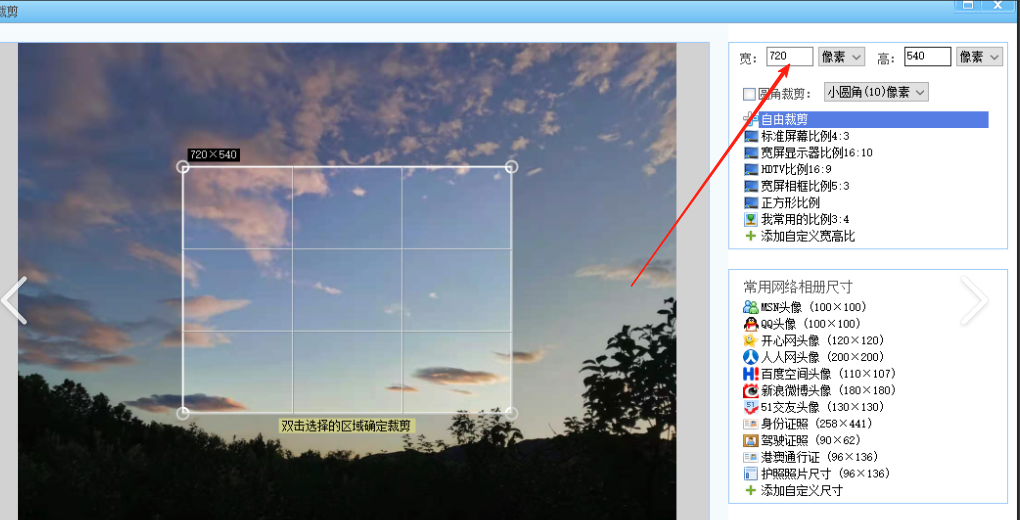
方法三:使用“PRE图片助手”快速修改图片尺寸
① 打开 PRE图片助手 网站
首先,你需要打开浏览器,很快的进入到PRE图片助手 网站。你会看到一个特别适合新手的界面因为十分简单,所有的功能都在眼前一目了然。刚一进入,最显眼的就是页面上方的【选择图片】按钮,点击它后,浏览器会弹出一个文件选择窗口。这时,你可以浏览你电脑的文件夹,找到你想要修改尺寸的图片,点击选中它,然后点击“打开”按钮。这一步完成后,你就成功将图片上传到PRE图片助手工具中了。
② 上传图片
上传图片的过程是非常简便的。不管你要上传一张图片,还是一批图片,PRE图片助手都能支持。上传图片的功能非常灵活,你可以一次性上传多张图片,只需要按照同样的步骤,逐一选择好文件并点击上传。上传完成后,界面会自动切换到编辑界面。在这个编辑页面上,你可以看到【图片调整】模块,它就是专门用来修改图片尺寸的地方。在这个区域里,你会看到可以直接编辑宽度和高度的输入框,你可以根据需要输入具体的数值来调整图片尺寸。如果你对图片尺寸的比例不太了解,也可以选择按比例调整,或者直接通过图片上的拖拽来选择合适的区域进行截图。
③ 保持图片比例
有时候,当我们修改图片尺寸时,可能会担心图片的比例会失衡,导致图片看起来失真或拉伸过度。为了避免这种情况,PRE图片助手为你提供了一个超级实用的功能——“保持比例”。在【图片调整】模块旁边,你会看到一个“保持比例”的复选框。只要你勾选上这个选项,当你调整图片的宽度或高度时,另一个数值会自动跟随调整,确保图片的比例始终保持不变,这样就能避免图片看起来变形或不自然。
④ 保存修改后的图片
所有的调整完成后,下一步就是保存你修改后的图片了。你只需要点击页面底部的【保存图片】按钮,就能开始保存操作。这时,系统会弹出一个文件保存窗口,提示你选择保存图片的位置。你可以选择任何一个方便你以后查找的文件夹,点击确定。图片就会开始处理,处理完成后,修改后的图片会自动保存在你选定的文件夹里。此时,你就可以轻松找到你调整好的图片,随时查看或使用。
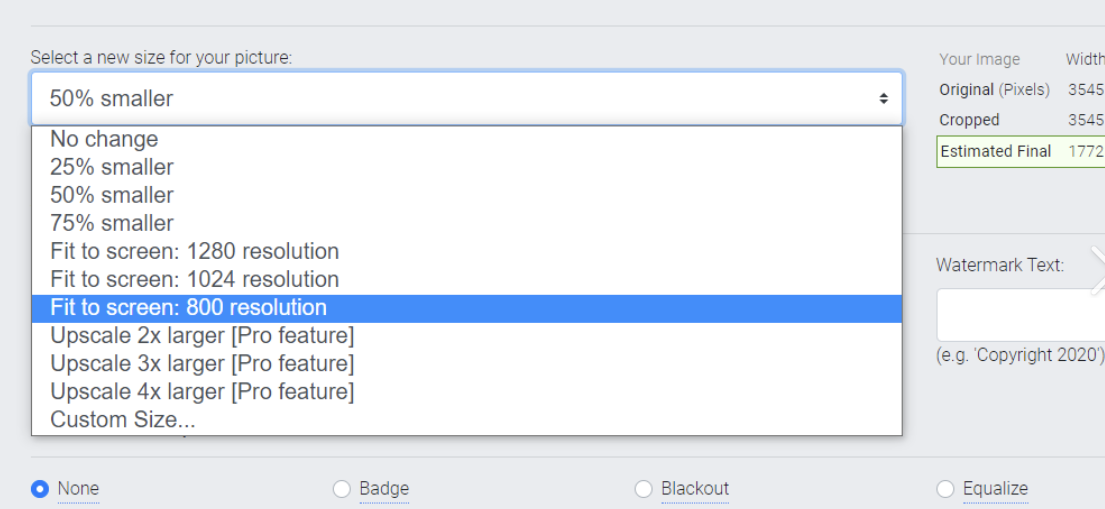
方法四:使用“快速图片处理器”快速修改图片尺寸
操作步骤:
想让你的图片尺寸听话一点吗?跟着我一步步来,操作超简单,不会错过每个细节,绝对让你笑着完成!
1) 打开 APP,挑选图片
首先,打开快速图片处理器 APP,进入主界面后,找到你想修改的图片。点击这张图片,就能进入查看模式啦。瞧,马上就能看到大图,你准备好了吗?
2) 开启编辑模式
接下来,在图片查看界面,往屏幕右上角看,那儿有个小菜单按钮(通常是三个点的形状,嘿,别小看它,它可不只是装饰)。点击它后,菜单会乖乖地弹出来,选中“编辑”,这就是你要的“图片调皮捣蛋”的开始!
3) 找准调整大小选项
进入编辑工具后,直奔“调整大小”选项,点击进去。你就会看到“调整尺寸”的神器了。是时候让你的图片,变得更加完美了!
4) 选择尺寸还是自定义?
好了,这个环节有点像是你在挑选衣服——你可以选择预设的尺寸(小、中、大)来快速搞定,也可以选择“自定义”,像个设计师一样输入你想要的精确宽度和高度。无论你是想要小巧精致,还是想让它看起来“霸气侧漏”,都能满足你。
5) 保存你的作品
调整好尺寸后,点击“确定”确认修改。然后,别忘了点“保存”哦。修改后的图片会自动保存到原文件夹里,瞬间就完成了!你是哪个领域的图片大师?设计师?摄影师?还是只是想让朋友圈看起来更完美的你?无论是谁,修改后的图片已经等着你炫耀了。
看吧,图片尺寸的修改就是这么简单。用快速图片处理器,几秒钟就好了,操作没有压力,尺寸调整一气呵成。不管你是想要小巧玲珑,还是想要大图霸屏,快速图片处理器都能轻松搞定,让你的图片管理更轻松,日常生活更有趣!
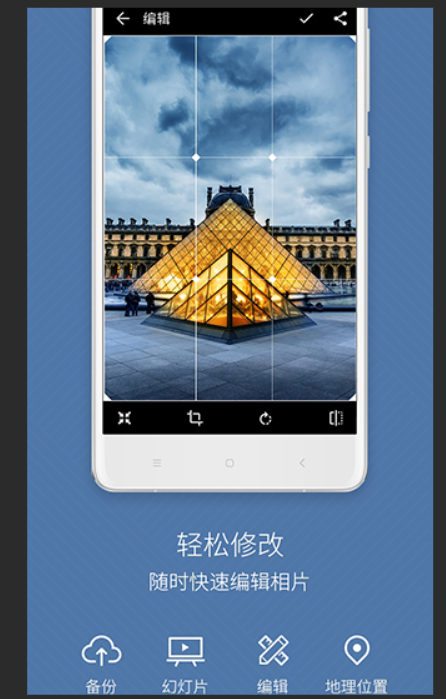
方法五:使用“ACDSee(电脑端)”快速修改图片尺寸
ACDSee 不仅是一个图片管理软件,简直是图片界的“万能钥匙”!它不仅能帮你快速翻看和整理一大堆图片,还能在编辑功能中轻松帮你修改图片尺寸——就像一个图片尺寸调整的魔术师!无论你是要批量修改还是精细调控,它都能轻松搞定。别担心,就算你是个连电脑都不太会开的小白,只要跟着教程走,三秒钟就能学会,分分钟变身图片处理高手。
操作步骤:
第一步:打开 ACDSee,找到你的图片
首先,打开 ACDSee 软件,坐稳了!接着,看向顶部菜单栏,找到那个“文件”选项,点击一下,哇哦,一长串菜单掉了下来!别慌,赶紧在下拉菜单里选“打开”——这时候会弹出一个神奇的文件选择窗口。现在,找到那张你想调整尺寸的图片,选中它,点击“打开”。噔噔噔~你成功让图片出现在软件界面中了!大功告成,接下来,来点“专业操作”。
第二步:进入调整模式
图片成功加载后,眼睛迅速瞄向顶部菜单栏,找到那个“工具”选项并点击——是不是有点像要启动高科技设备一样?点击之后,下拉菜单里有个叫“调整大小”的选项,毫不犹豫地选它,瞬间进入调整尺寸的世界!接下来,你会看到一个神秘的“调整大小”对话框出现在你面前。对话框上方那一栏,会显现出这张图片的原始尺寸,给你做个提示,看看这张图片究竟有多“任性”!
第三步:调整尺寸,不“变形”!
这是关键时刻了!在这张对话框里,你会看到“宽度”和“高度”两个输入框,拿出你的小算盘,输入你想要的具体数值吧!比如说,你想让图片“瘦一点”或者“高一点”,只需调整数值就好啦。注意,旁边还可以选择单位,像是像素、厘米、英寸,任你挑选。想精细一点吗?那就选合适的单位,搞定!
不过,有一个小秘诀要告诉你,为了避免你的图片“变形”得让人认不出来,记得检查一下“保持纵横比”这个选项有没有被勾选。如果勾选了,当你改宽度时,高度会乖乖地跟着调整,反之亦然,绝对省心,不会让你的图片一会儿宽得像床单、一会儿窄得像火柴盒。嘿,如果你真的想让图片“疯狂变形”,那可以取消这个勾选,随心所欲地调整,甚至搞个“创意效果”!
第四步:完成修改,看看效果
尺寸都输入完后,点击对话框底部的“确定”按钮,神奇的事情就发生了!ACDSee 会按照你设置的尺寸对图片进行调整,一切完美!你可以在软件的预览窗口里先看看效果,是不是符合你的“艺术家”标准呢?如果一切都OK,接下来就来做最后的保存操作。
第五步:保存并完美结束
确认修改后的图片尺寸让你心满意足后,别忘了保存你的杰作!点击顶部菜单栏的“文件”选项,再在下拉菜单里选“保存”。如果你不想覆盖原图,放心,ACDSee 也很体贴,提供了“另存为”功能。选一个合适的文件夹,点击“保存”,就完成啦!是不是比你预想的还简单?所以说别看这个工作那么的专业,像是只有专业人才可以玩的,其实小白跟着我的步骤也是可以操作。
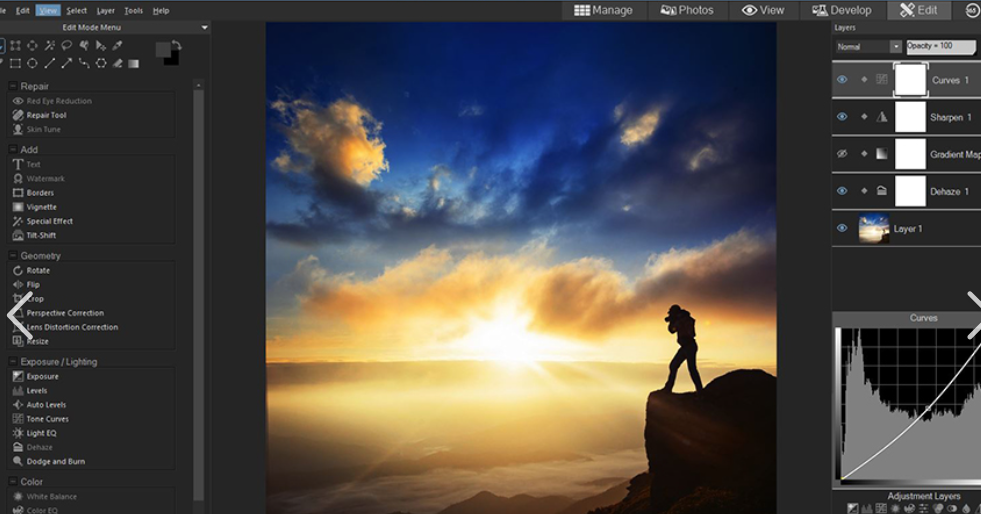
在我们处理图片尺寸大小时,除了考虑实用性外,更需要平衡各种因素,过度调整图片尺寸可能会带来一系列问题,影响我们对图片的观感和使用体验,首先,如果我们过度减少图片尺寸,图像可能会变得模糊不清,细节难以分辨,失去了原有的清晰度和质感,这将大大降低图片的观赏性和实用性,相反,若我们过度增加图片尺寸,会使像素点明显可见,导致图像失真、细节丢失,并且文件大小急剧增大,给分享和保存带来不便,此外,无论是太大还是太小的尺寸都会在打印时引起图像变形,影响打印效果,降低视觉质量,因此,在修改图片尺寸时,我们需要谨慎选择合适的大小范围,避免过度调整带来的问题,只有在适当的范围内修改图片尺寸,才能确保图像保持清晰、准确,并且在不同场景下展现出最佳效果。到这里今天这篇“如何快速修改图片尺寸?”就为大家介绍到这里了!